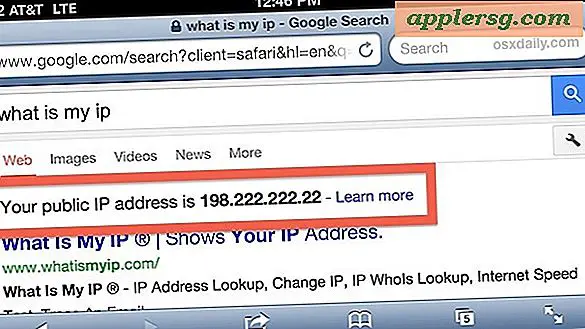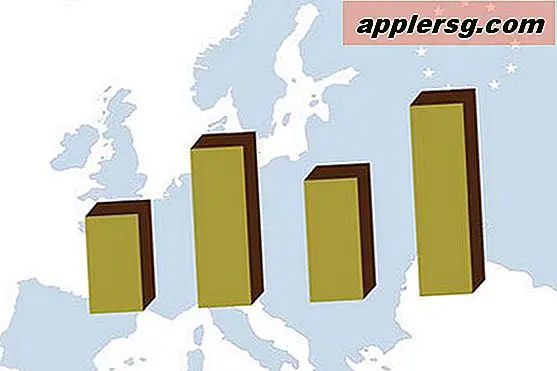Så här inaktiverar du Siri på Mac

Vissa Mac-användare kanske vill stänga av Siri på sin Mac, kanske för att de inte använder Siri-tjänsten på sin dator eller kanske de bara använder Siri på iPhone eller iPad istället. Oavsett anledningen kan du enkelt inaktivera Siri i Mac OS, vilket helt stänger av röstassistenttjänsten och tar bort Siri-ikonen från menyn i Mac-menyn (och Touch Bar, om tillämpligt).
Så här stänger du av Siri på Mac
Inaktivera Siri på Mac kan enkelt uppnås genom en inställningsinställning:
- Gå till Apple-menyn och välj "Systeminställningar"
- Välj "Siri" från alternativen på kontrollpanelen
- Avmarkera rutan bredvid "Aktivera Siri"
- Stäng Systeminställningar

Med Siri inaktiverad tas ikonen för menyraden bort, Dock-ikonen är dold, ikonen Touch Bar visas (om tillämplig på din Mac) och Siri-tjänsten är helt avstängd och kan inte aktiveras av någon anledning.
Så här aktiverar du Siri på Mac
Du kan när som helst aktivera Siri igen genom att vända inställningsändringen och helt enkelt kolla rutan igen.
- Från Apple-menyn, välj "Systeminställningar"
- Välj "Siri" från kontrollpanelen
- Markera rutan bredvid "Aktivera Siri"
Om du vill lämna Siri aktiverat men helt enkelt ta bort menyraden, kan du också gömma menyn Siri-menyn från Mac även i stället.
Separat för iOS-användare kan du också stänga av Siri på iPhone och iPad om du vill göra det oavsett anledning.
Tänk på att om du stänger av Siri kommer du att förlora alla de stora funktionerna i tjänsten och alla Siri-kommandon och fantastiskt användbara funktioner på Mac. Om du funderar på att stänga av funktionen eftersom du inte använder den mycket, överväga att surfa på våra Siri-tips för att lära dig några bra sätt att använda den intelligenta assistenten.